KeyCRM не відходить від класичних правил ведення та контролю залишків. Ви зможете додавати необхідні склади, вказувати важливу інформацію по ним, налаштувати автоматичне списання товарів у замовленнях.
Після активації складу вам стане доступно:
- Можливість оприбутковувати товар;
- Редагувати залишки;
- Імпортувати залишки;
- Проводити переміщення товарів між складами;
- Проводити інвентаризацію складу;
Як активувати складський облік
Для активації складського обліку, перейдіть до «Налаштування» → «Товари» → вкладка «Склад» та увімкніть перемикач «Складський облік».
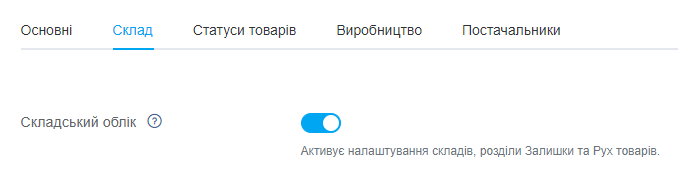
Після активації складського обліку з'явиться два блоки налаштувань:
-
Склади;
-
Налаштування списання.
Блок «Склади»
У цьому блоці знаходиться список складів, які ви додали до системи та відображається наступна інформація:
-
Назва складу;
-
Опис;
-
Адреса;
-
Кнопки редагування, деактивації/активації, видалення складу.

Додавання складу
Натисніть на кнопку «Додати склад» у верхньому правому кутку.
У відкритому вікні вкажіть вашу назву складу. Опис та адресу можна додати опціонально.
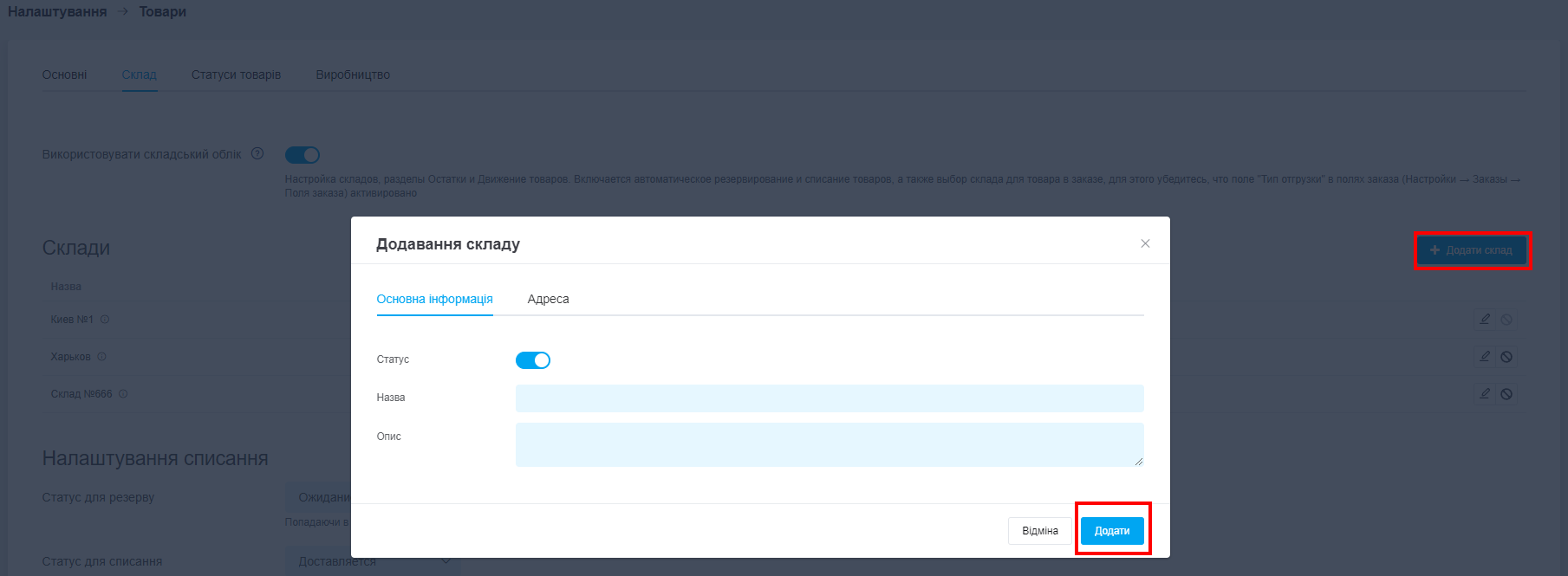
Натисніть «Додати», щоб зберегти дані і створений склад відобразиться у списку.
Редагування, деактивація, видалення складу
- Для редагування назви, опису або адреси складу натисніть на іконку «олівця»;
- Для деактивації складу натисніть на іконку «заборони». При деактивації складу можна обнулити залишки або перенести їх на інший склад.
Деактивований склад у списку буде відображатисьсіримкольором;

- Після деактивації, склад можна активувати заново натиснувши на іконку «трикутнику». Після повторної активації, необхідно заново внести залишки по складу;
- Для видалення складу натисніть на іконку «кошика».
Блок «Налаштування списання»
В цьому блоці налаштовуються правила для резерву/списання товару, склади за замовчуванням та оновлення залишків на джерелах:
- Списувати товари зі складу — активувавши перемикач, дозволить обрати статус для резерву та списання товару;
- Склади за замовчуванням — активувавши перемикач, дозволить обрати склади для ваших джерел, які будуть за замовчуванням вказані після додавання товару;
- Оновлювання залишків на джерелах — активувавши перемикач, відобразиться список джерел до яких будуть передаватись залишки відразу після їх зміни в KeyCRM:
- Активуйте перемикач «Оновлювати залишки на джерелах» для автоматичної передачі залишків;
- Оберіть склади з яких необхідно передавати залишки;
- Або використовуйте фіксоване число для передачі залишків.
Для передачі залишків до CMS платформ або самописних сайтів, використовуйте вебхуки.
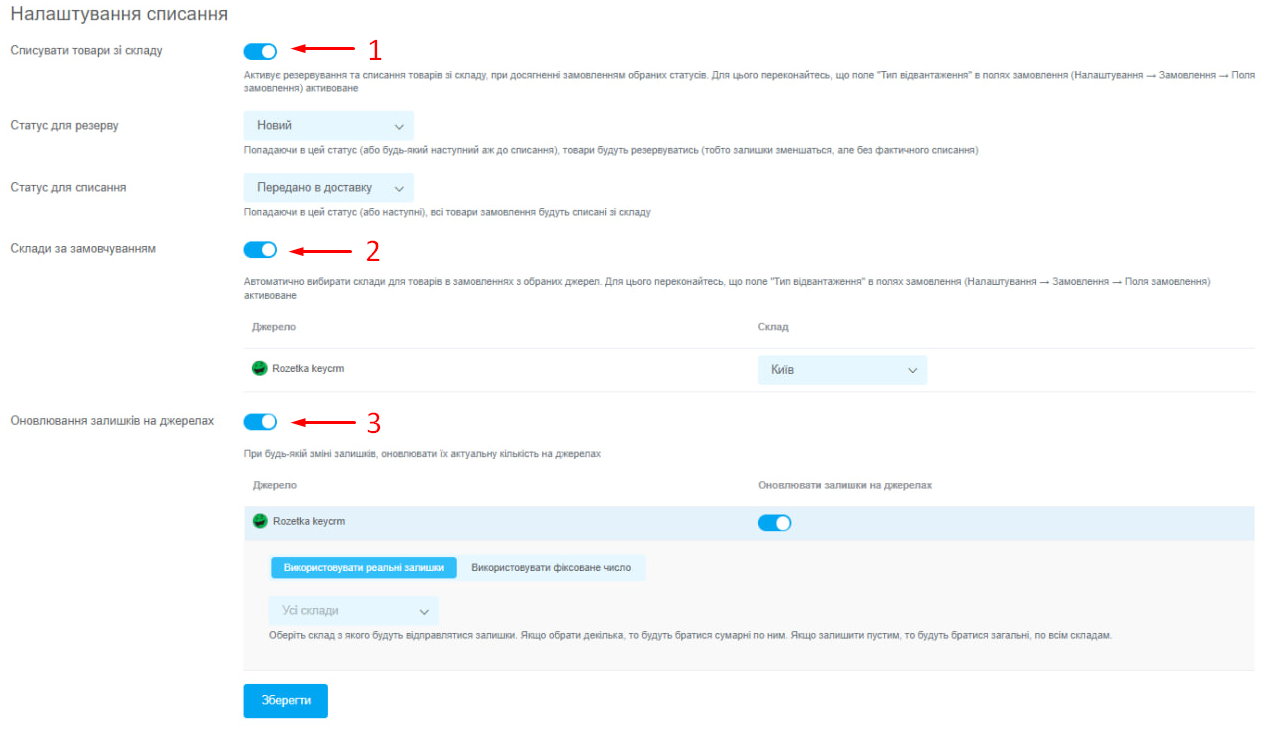 Після всіх налаштувань натисніть кнопку «Зберегти» внизу сторінки.
Після всіх налаштувань натисніть кнопку «Зберегти» внизу сторінки.
Блок Webhooks
Для передачі залишків на інші джерела (ERP, CMS, самописні сайти і т.д) ви можете додати вебхук на який будуть відправлятись дані по залишкам товару після їх зміни. Детальні налаштування та опис роботи цього функціонала ми описали в окремій статті.